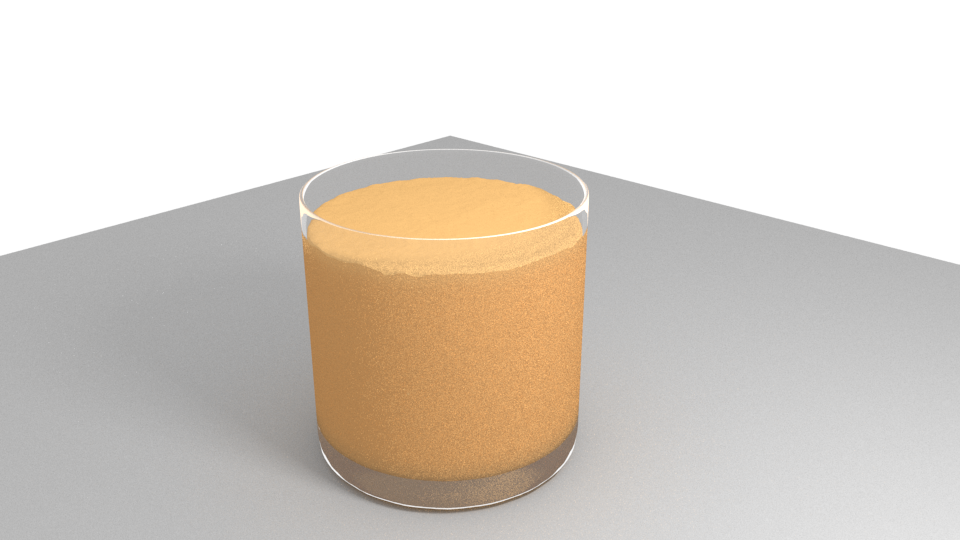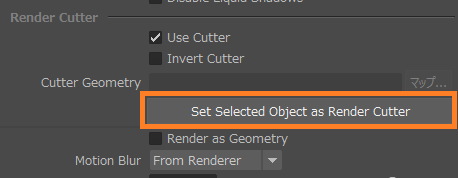グラスの中の液体
このページでは、容器内に液体シミュレーションを手動で作成するためのチュートリアルを提供しています。
概要
このページに記載されている指示は、液体のシミュレーションをグラスなどの容器の中に入れることができるように変更する際のガイドです。これには、液体が相互作用して容器と適切にレンダリングするようにシミュレーションを調整することが含まれます。
液体のレンダリング
このチュートリアルと同様の手順でグラスに液体を満たしたシーンを作成します。
シミュレーションを開始し、それを30フレームほど実行させます。
レンダーボタンをクリックして、シーンの画像を生成します。
 この時点では液体の表面にノイズが見られます。
この時点では液体の表面にノイズが見られます。
このような問題を解決するために、Phoenix FDではレンダーカッターとしてグラスのジオメトリを使用するオプションが用意されています。レンダーカッターは、指定したボリューム内だけにポリゴンジオメトリをクリップします。
グラス->シミュレータの順で両方を選択し、シミュレータのRenderingタブ内の[Set Selected Object as Render Cutter]ボタンクリックします 。

Viewport上では何も変化がありませんが、シミュレータの[Rendering]タブでは、カッタージオメトリのフィールドに、カッターとして選択したオブジェクトの名前が表示されます。
ジオメトリの法線はレンダリングカッターの動作に影響します。中空の物体の流体をシミュレートするときは、法線が内側を指していることを確認してください。
レンダリングをもう一度開始します。

液体がグラスの壁の間にのみ現れることに注意してください。上で述べたように、カッターはレンダー時にカッタージオメトリーのボリューム内のその部分だけが考慮されるように液体をクリップします。
これを解決するには、シミュレータのRenderingタブからInvert Cutterオプションを選択します。
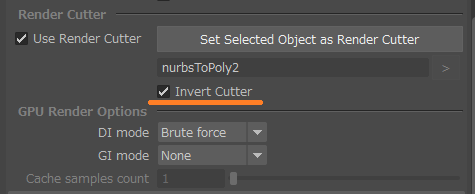
レンダリングを開始します。

画像に表示されるアーティファクトは、Render Modeによるものです。通常、グラスに注ぎ込む液体や他の屈折オブジェクトに含まれる液体にレンダリングカッターを使用する場合は、Render Mode を Isosurfaceに設定する必要があります 。
デフォルトでは、モードは レンダリングされた画像にアーチファクトを生成するMeshに設定されています。
レンダリングモードをIsosurfaceに設定します。
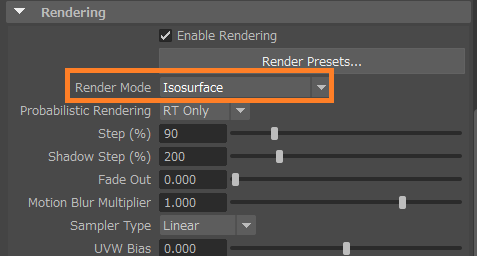
再度レンダリングするとノイズのないクリーンなイメージが表示されます。